IPhoneのモバイルデータ統計を自動的にリセットする方法

iPhoneのモバイルデータ統計を自動的にリセットする方法について詳しく解説します。ショートカットを利用して手間を省きましょう。
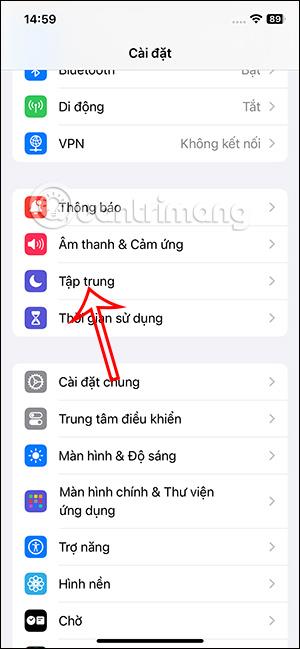
Apple Music は、視聴履歴を使用して、視聴の好みに基づいて曲を推奨します。 Apple Music の曲の提案を更新するために以前の音楽の視聴履歴を削除したい場合は、フォーカス モードを使用して Apple Music の視聴履歴をすぐにオフにすることができます。以下の記事では、Apple Music の音楽視聴履歴をオフにする方法を説明します。
フォーカスモードで Apple Music の視聴履歴をオフにする
ステップ1:
iPhone のインターフェイスで、[設定] をクリックし、[フォーカス] を選択して調整します。新しいインターフェースに切り替え、インターフェースの右上隅にあるプラスアイコンをクリックします。
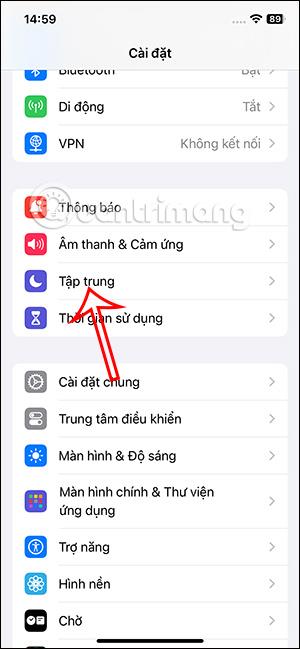
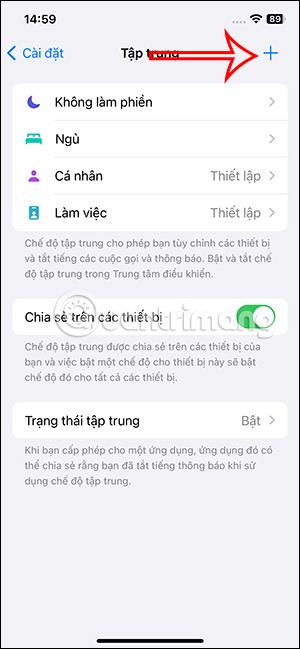
ステップ2:
このインターフェイスでは、ユーザーは[カスタマイズ]をクリックしてフォーカス モードを編集します。この新しい集中モード編集インターフェイスでは。まず、フォーカス モードの名前を入力し、次にモードと色のアイコンを選択します。
次のインターフェースに移動するには、下の「次へ」をクリックします。
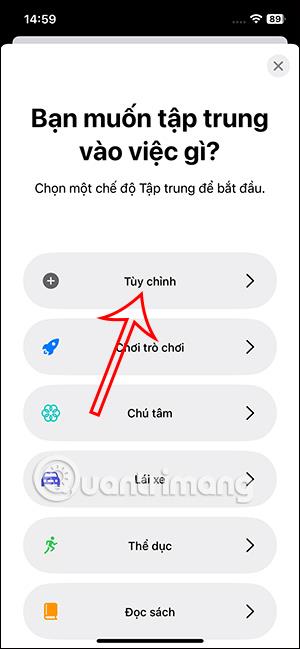
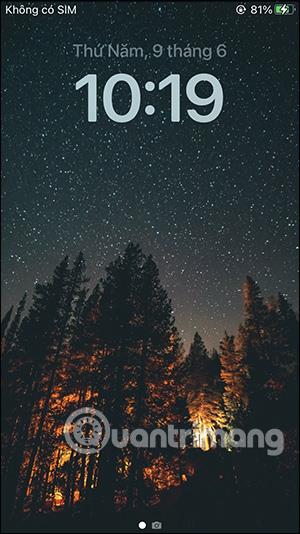
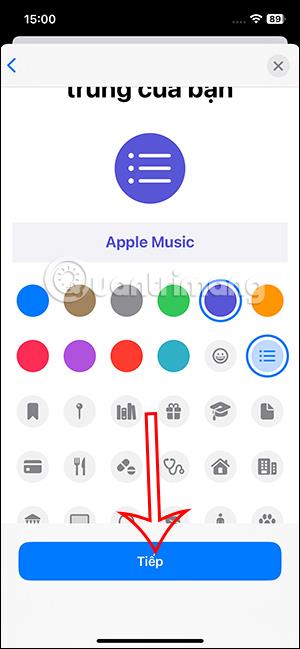
ステップ 3:
図に示すインターフェイスで、ユーザーは[フォーカス モードのカスタマイズ] をクリックします。図に示すインターフェースで、 「下のフィルターを追加」をクリックします。
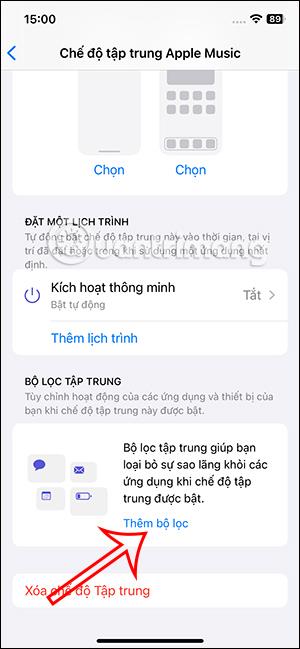
ステップ 4:
次に、「音楽」アプリをクリックして調整します。 Apple Music で音楽の視聴履歴をオフにするには、 [視聴履歴を使用してオフにする]で白い丸ボタンを左にスライドします。
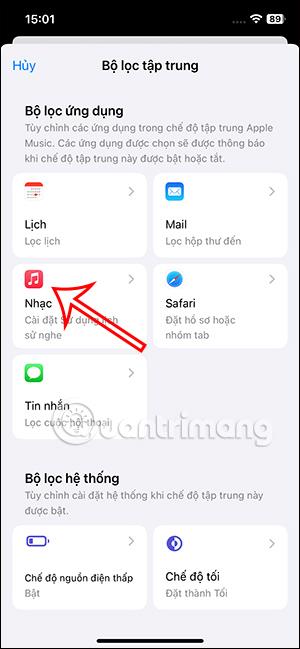
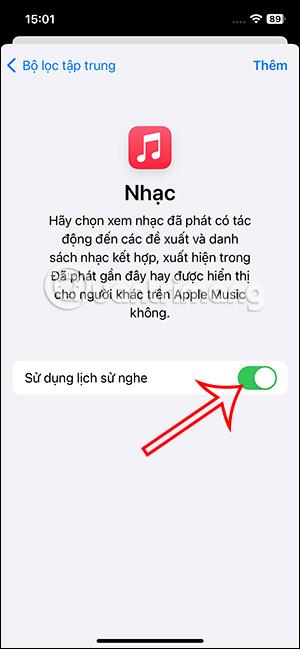
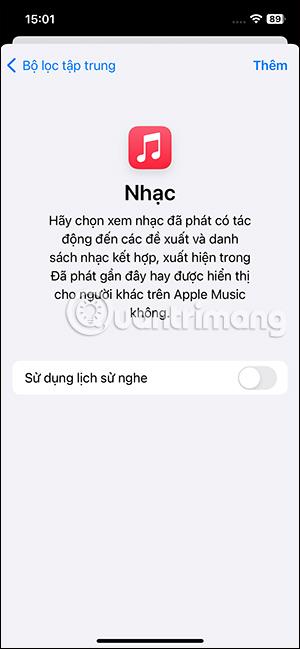
ステップ5:
これで、音楽を聴くたびに、選択したApple Music モードをクリックするだけで音楽視聴履歴をオフにすることができます。次に、音楽視聴履歴を保存しないように、この Apple Music モードを有効にする必要があります。
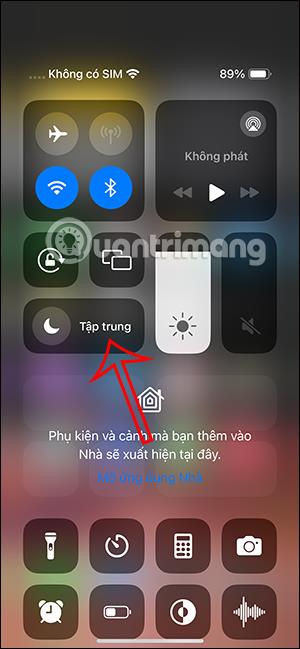

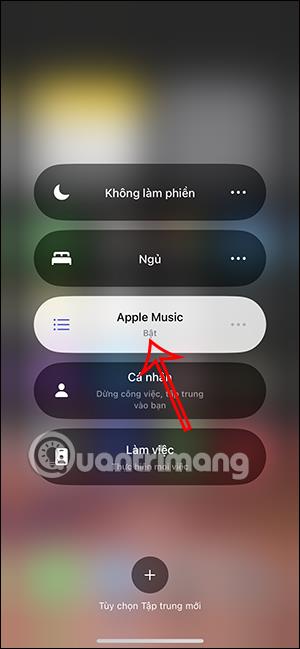
Apple Musicの視聴履歴を完全にオフにする
携帯電話の音楽アプリケーションにアクセスして、「リスニング履歴の使用」モードをオフにすることができます。
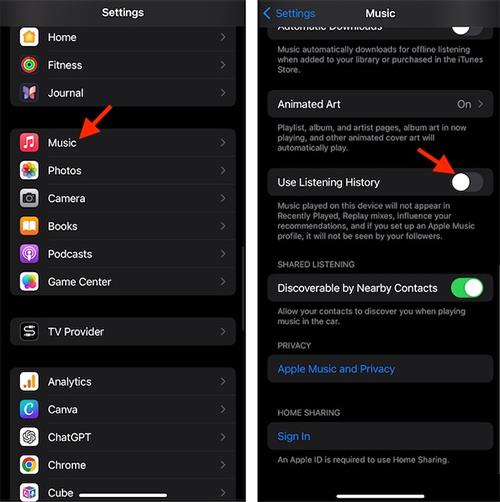
iPhoneのモバイルデータ統計を自動的にリセットする方法について詳しく解説します。ショートカットを利用して手間を省きましょう。
Zen Flip Clock アプリケーションは、iPhoneユーザーがフリップ時計を簡単に設定するための優れたオプションを提供します。
サッカー愛好家なら、このライブアクティビティ機能を活用し、iPhoneのロック画面に2022年ワールドカップのスコアを表示する方法をチェックしましょう。
初めての iPhone にインストールした最初の iOS アプリが何だったのか気になりますか?この記事では、その確認方法を詳しく解説します。
Apple がリリースしたばかりの iOS 16 バージョンには興味深い機能がたくさんありますが、Android で見たことのある機能もいくつかあります。
この記事では、iPhoneでビデオを自動的に繰り返す方法を詳しく解説します。ループ再生の手順を簡潔に説明し、便利なヒントも紹介します。
この記事では、iPadのNoteアプリで手書きのメモをコピーして貼り付ける最も簡単な方法を紹介します。iPadを使って手書きをデジタル化する方法を学びましょう。
iPhoneのメモに署名を挿入する方法をご紹介します。この機能は文書の保護に役立ち、コンテンツの盗用を防ぎます。
iPhoneでイベントカレンダーをロック画面に表示し、必要なときに簡単に確認できる方法を紹介します。今後のスケジュールを忘れないために、カレンダーのアプリケーションを活用しましょう。
iPad用Safariブラウザで、お気に入りバーを簡単に管理する方法について詳しく説明します。お気に入りバーを表示することで、ウェブサイトへのアクセスがより便利になります。








